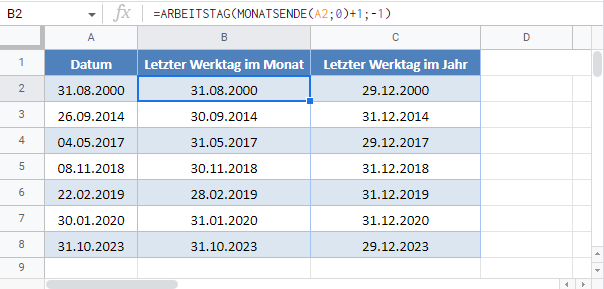Letzter Werktag im Monat / Jahr – Excel & Google Sheets
Die Beispielarbeitsmappe herunterladen
In diesem Tutorial zeigen wir Ihnen, wie Sie den letzten Werktag eines Monats oder Jahres in Excel und Google Sheets finden können.
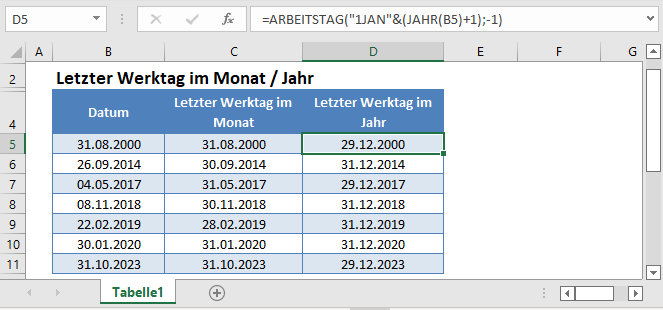
Die ARBEITSTAG-Funktion
Die ARBEITSTAG-Funktion liefert den nächsten Arbeitstag (n Tage vor oder nach dem Ausgangsdatum). Ihre Syntax lautet:

Die ARBEITSTAG-Funktion kann zusammen mit anderen Funktionen verwendet werden, um den letzten Werktag eines Monats oder Jahres zu ermitteln.
Letzter Werktag des Monats
Die MONATSENDE-Funktion kann in der ARBEITSTAG-Funktion verschachtelt werden, um den letzten Werktag des Monats folgendermaßen zu ermitteln:
=ARBEITSTAG(MONATSENDE(B3;0)+1;-1)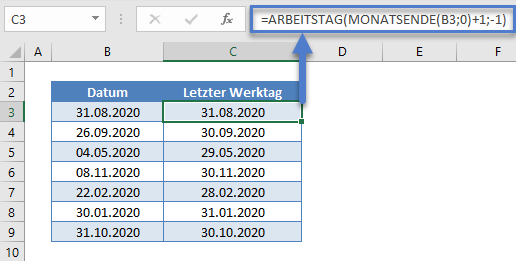
Hier gibt die MONATSENDE-Funktion den letzten Tag des aktuellen Monats zurück. Wir addieren einen Tag zum Ergebnis, um den ersten Tag des nächsten Monats zu erhalten.
Dann verwenden wir die ARBEITSTAG-Funktion, um den nächstgelegenen Werktag vor dem Ersten des nächsten Monats zu ermitteln.
Hinweis: Die ARBEITSTAG-Funktion verwendet Samstag und Sonntag als Wochenenden. Sie können die ARBEITSTAG.INTL-Funktion verwenden, um die Wochenendtage anzupassen.
Letzter Werktag des Jahres
In ähnlicher Weise kann die ARBEITSTAG-Funktion auch verwendet werden, um den letzten Werktag des Jahres zu ermitteln.
Das folgende Beispiel gibt ein Jahr an und ermittelt seinen letzten Werktag:
=ARBEITSTAG("1JAN"&(B3+1);-1)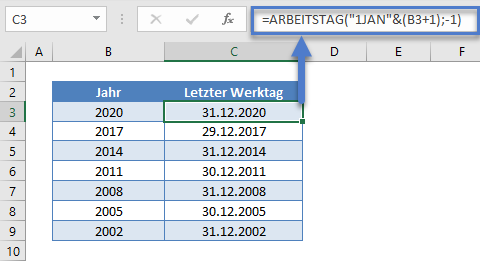
Zunächst wird 1 zum angegebenen Jahr addiert, um das nächste Jahr zu erhalten. Dann wird der ‚&‘-Operator verwendet, um den ersten Tag des nächsten Jahres zusammenzustellen und zurückzugeben.
Die ARBEITSTAG-Funktion gibt dann den nächstgelegenen Werktag vor dem ersten Tag des nächsten Jahres zurück, d. h. den letzten Arbeitstag des aktuellen Jahres.
Hinweis: In der Funktion wurde dem Jahr eine 1 addiert. Um die Reihenfolge der Operationen darzustellen, wurde daher ‚B3+1‘ in Klammern gesetzt.
Letzter Werktag des Monats / Jahres in Google Sheets
Diese Formeln funktionieren in Google Sheets genau so wie in Excel.